手机输入的字体大小在使用过程中可能会发生变小的情况,这给用户的使用带来了一定的困扰,为了解决这个问题,用户可以通过手机输入法的设置功能来调整字体大小。在手机输入法中,一般会有字体大小的设置选项,用户可以根据自己的需要调整字体大小,以便更好地适应自己的使用习惯。通过简单的操作,用户可以轻松调整手机输入法的字体大小,让自己的输入体验更加舒适和方便。
手机输入法字体大小设置方法
方法如下:
1.当我们在输入文字的情况下可以看到输入文本的键盘;
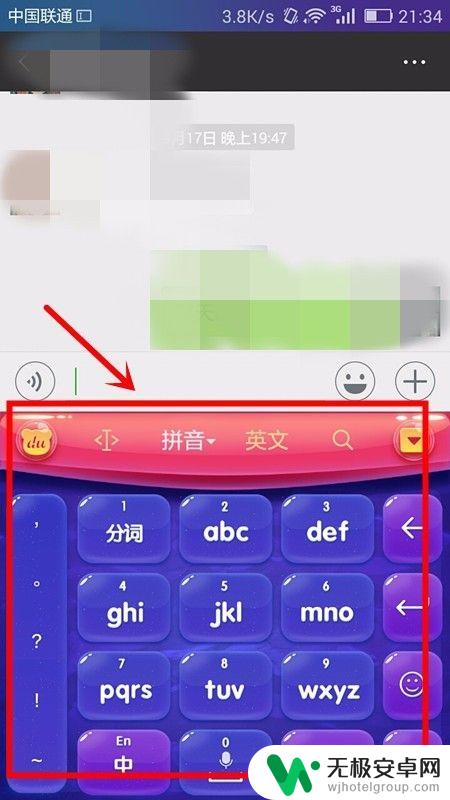
2.我们这时选择该键盘左上角的图标(如图所示);
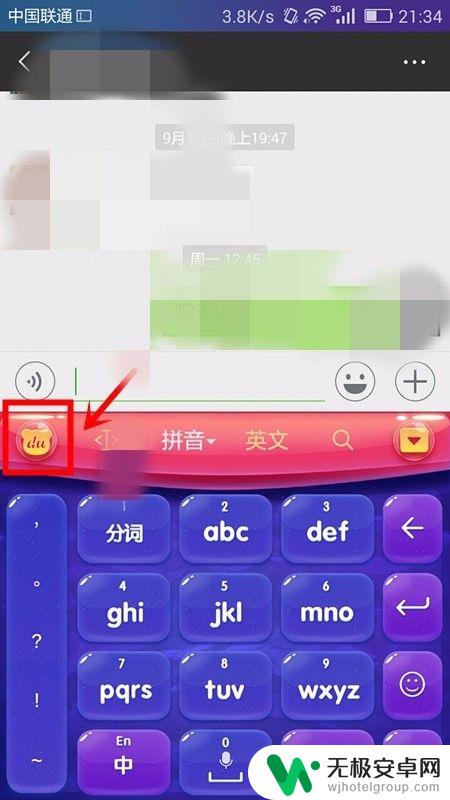
3.这时可以在该图标下方看到生成诸多功能选项的选择框;
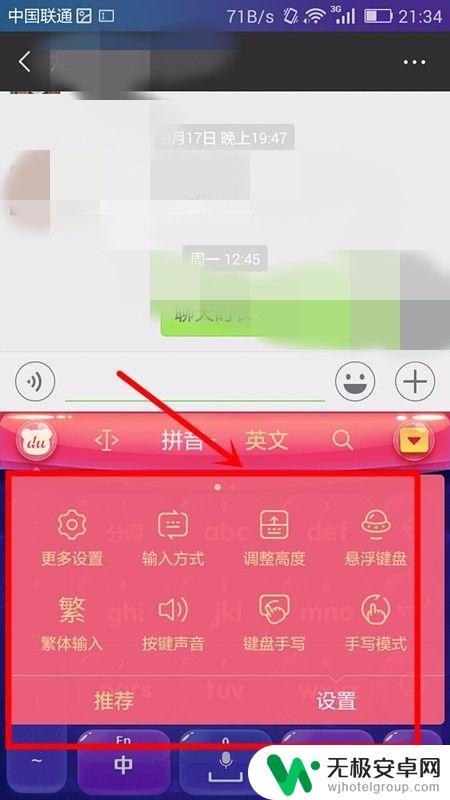
4.我们通过手指在手机屏幕上向左滑动可以查找更多的相关设置;
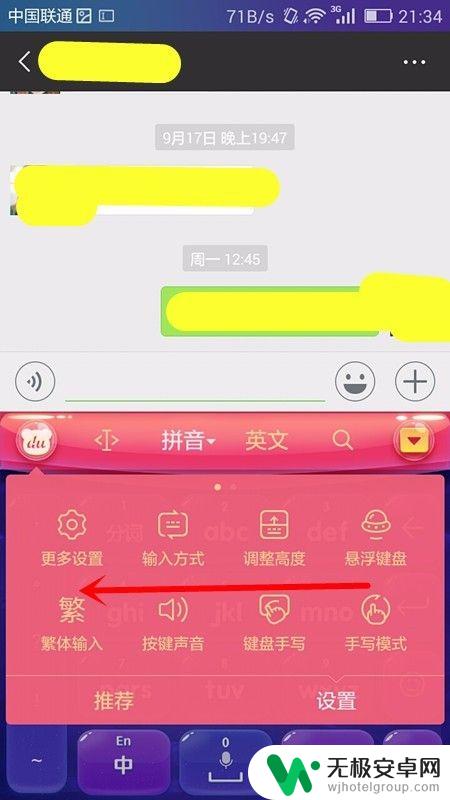
5.我们这时可以在该选择框中找到字体大小选项并点击选择该选项;
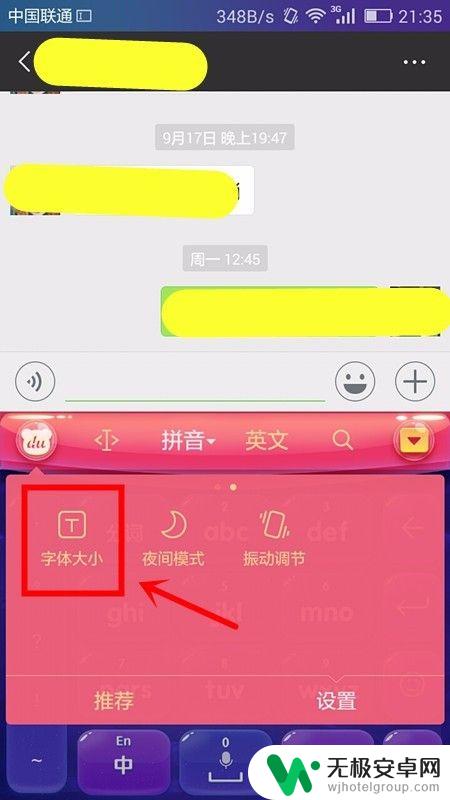
6.这时能够看到在手机屏幕上出现字体大小的设置框;
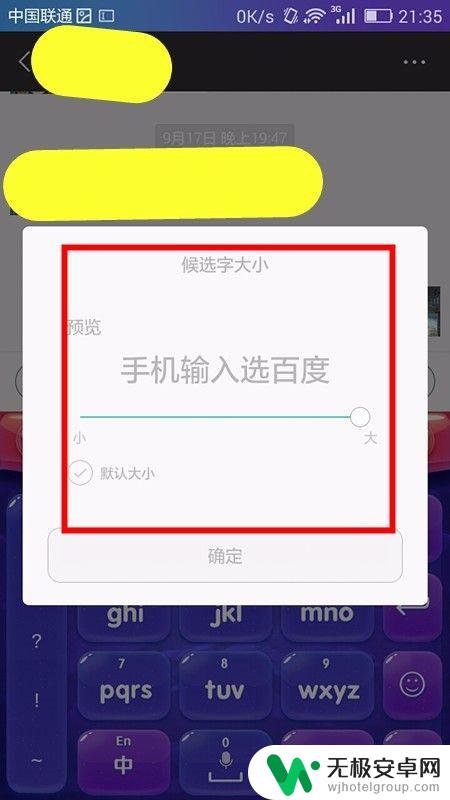
7.我们此时可以通过滑动滑块或者直接点击默认大小来调节字体大小;
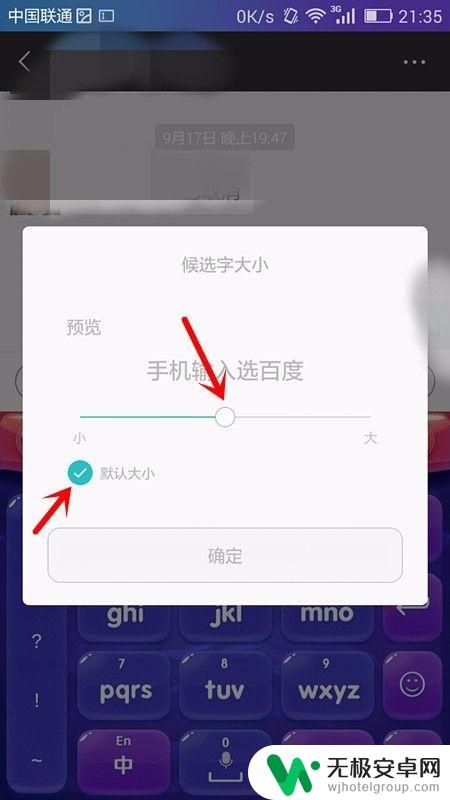
8.当我们选择好字体大小后点击该设置框中的确定即可;
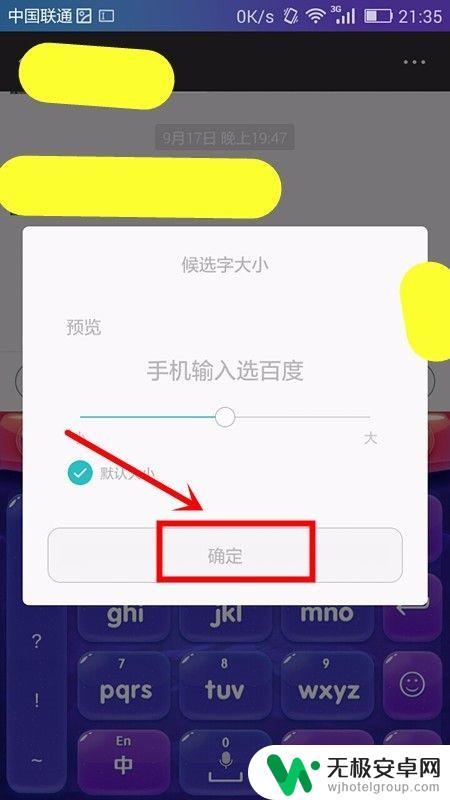
9.当我们输入文字时可以看到键盘中字体的大小状况。
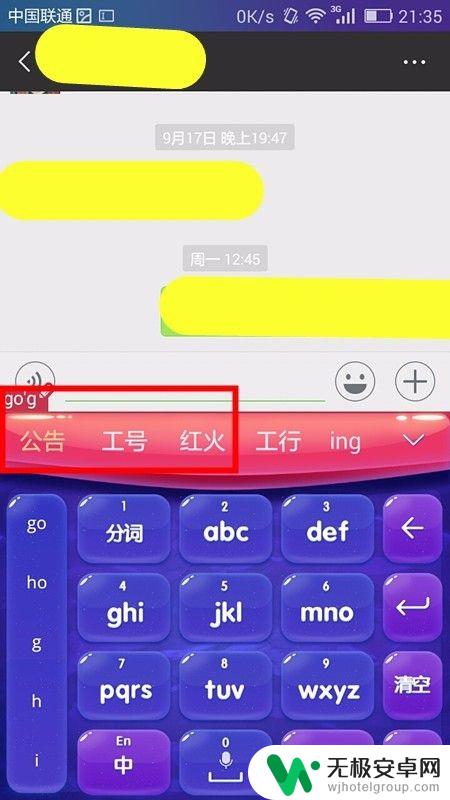
以上是手机输入的字体变小了怎么调整的全部内容,碰到同样情况的朋友们可以参照小编的方法来解决,希望对大家有所帮助。










